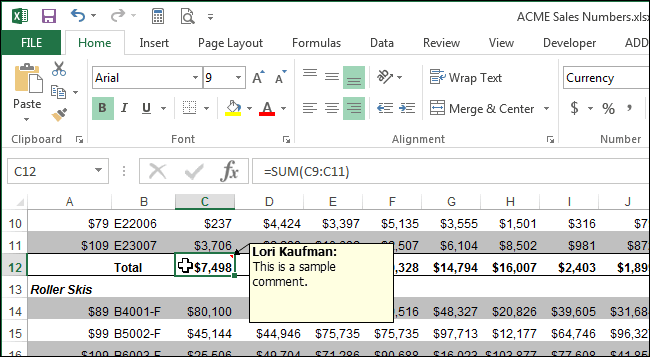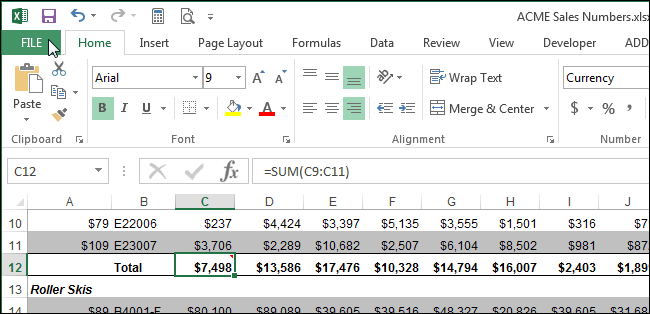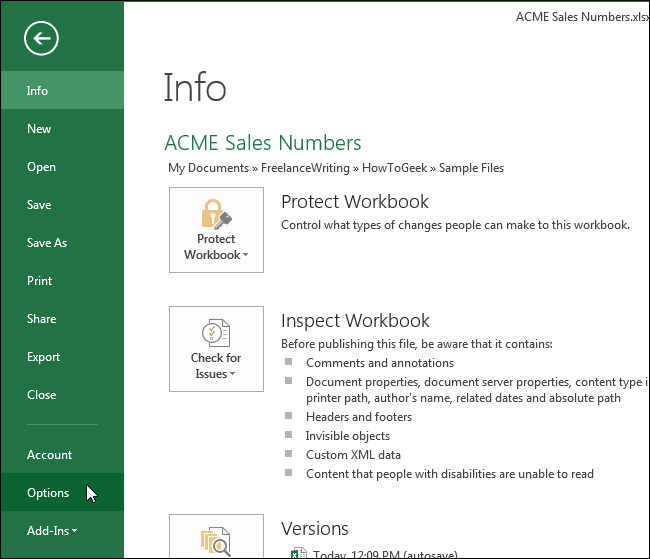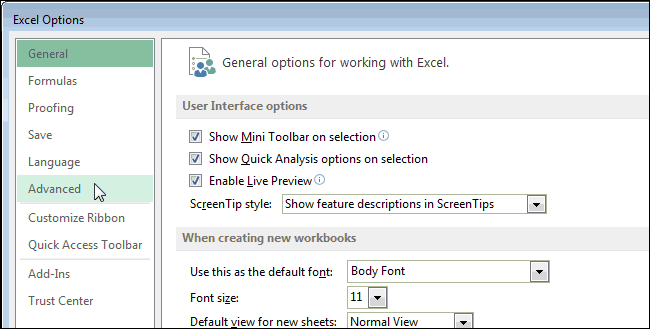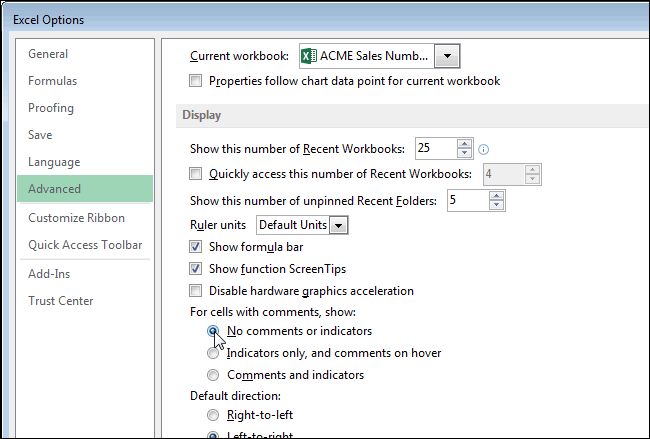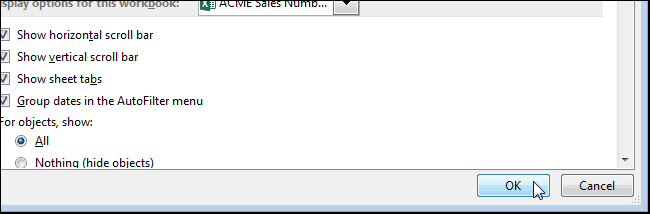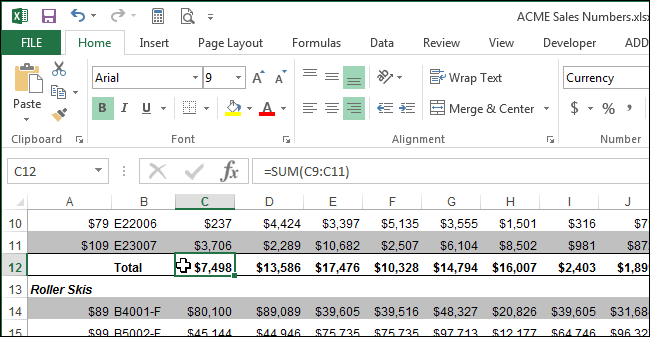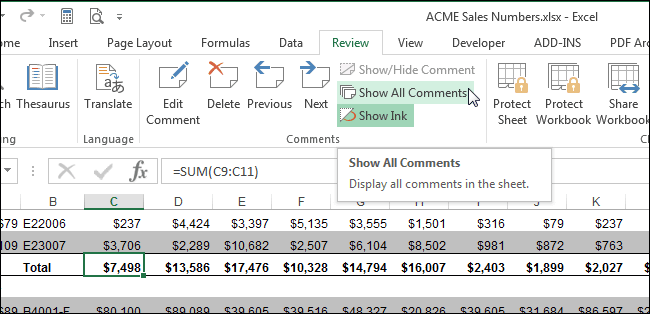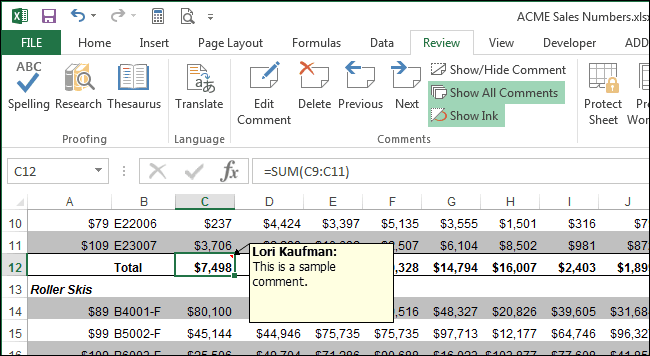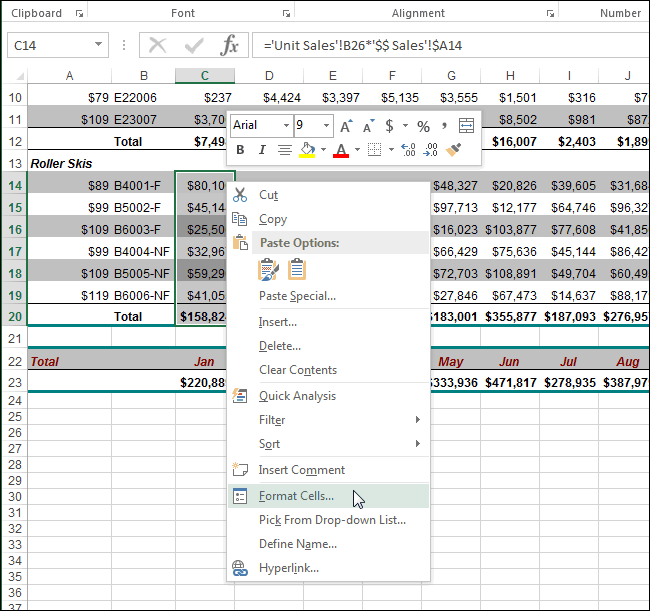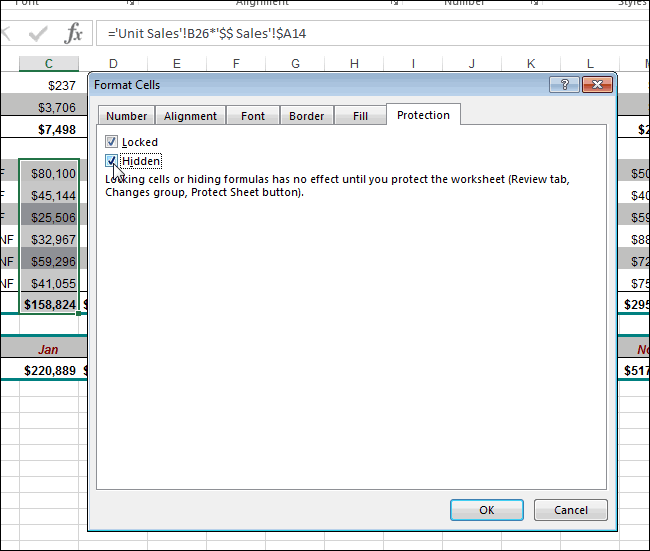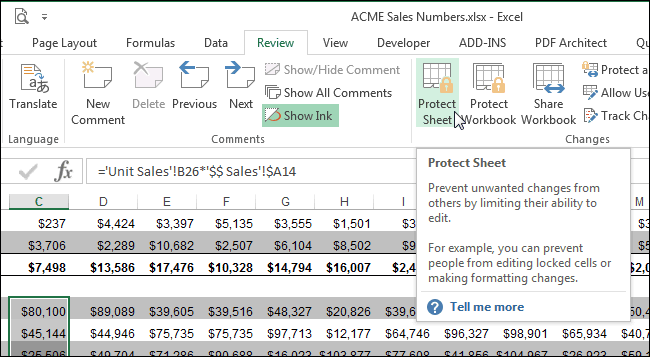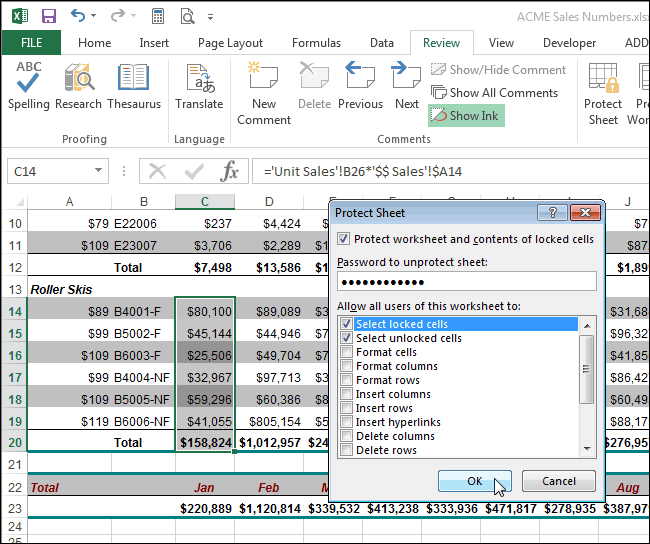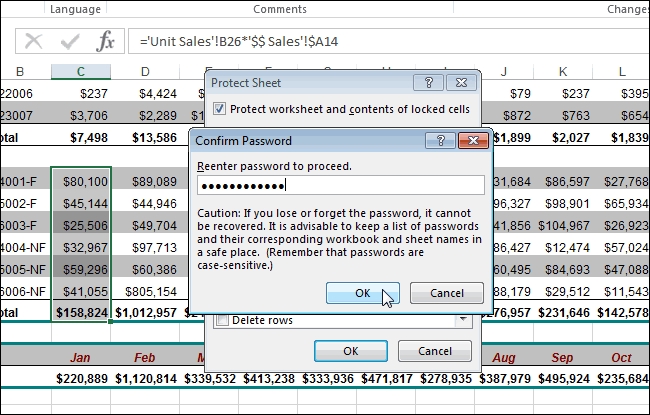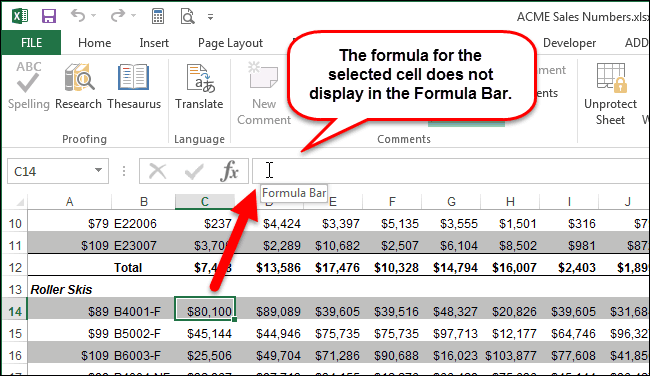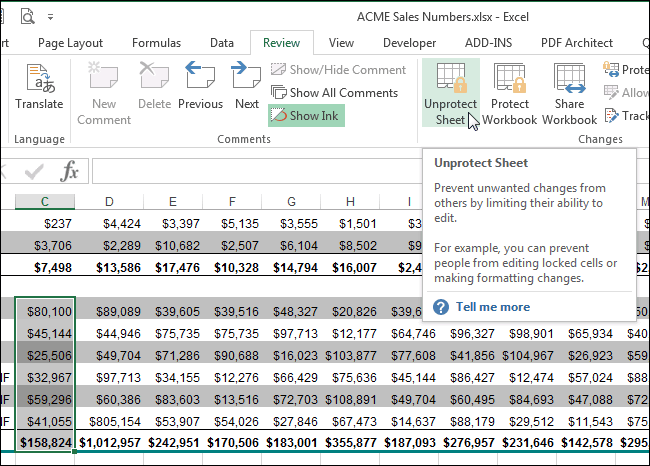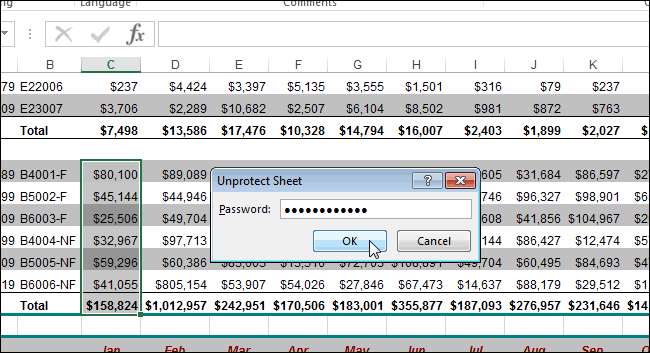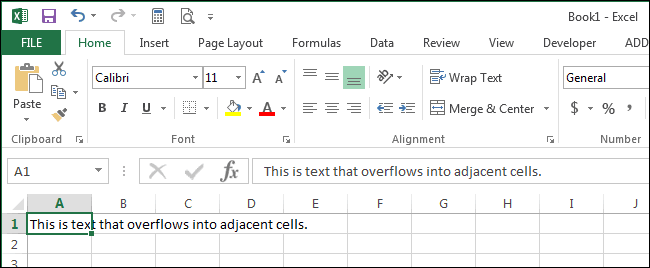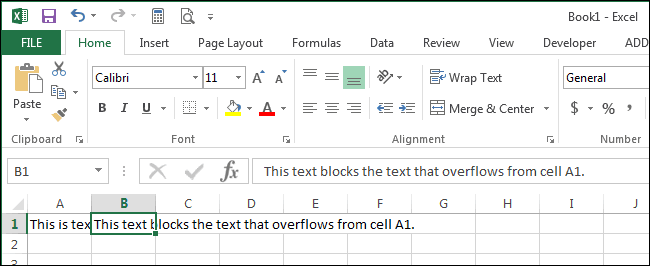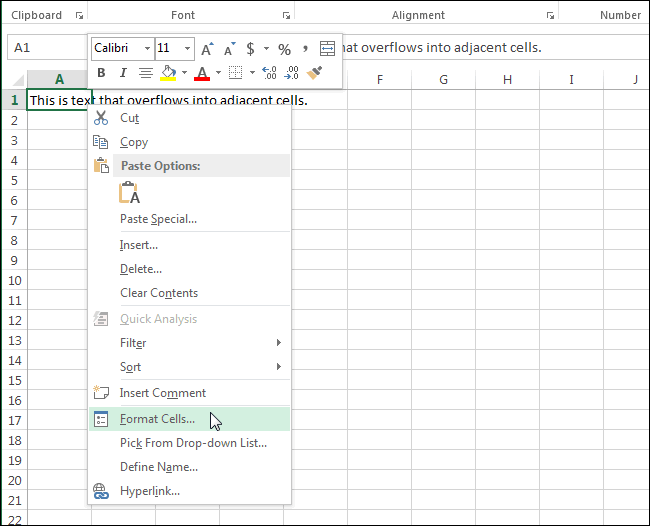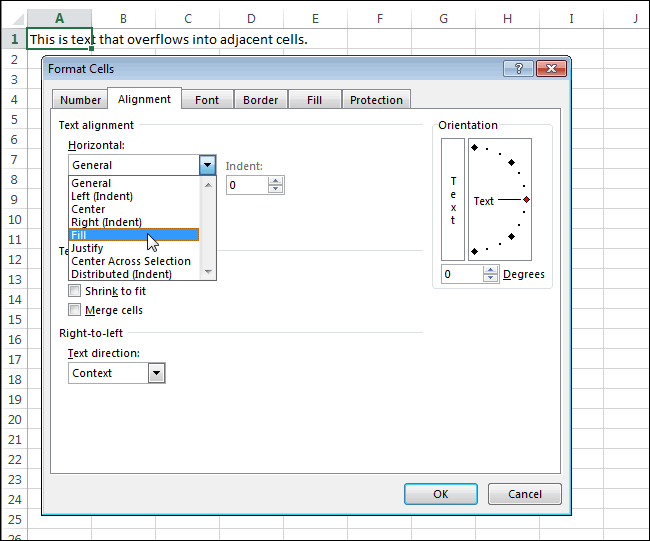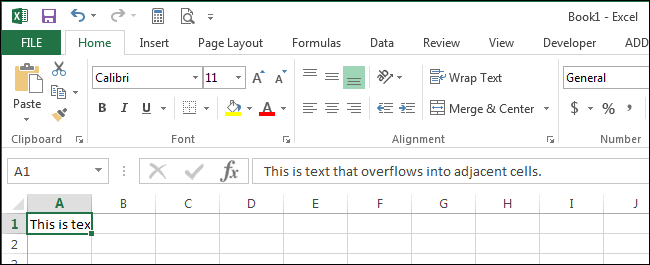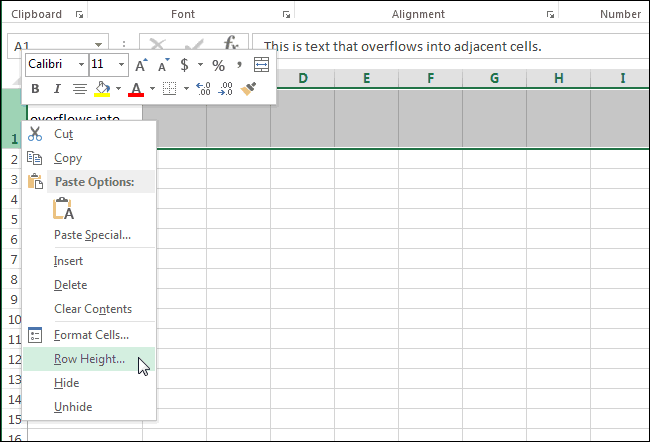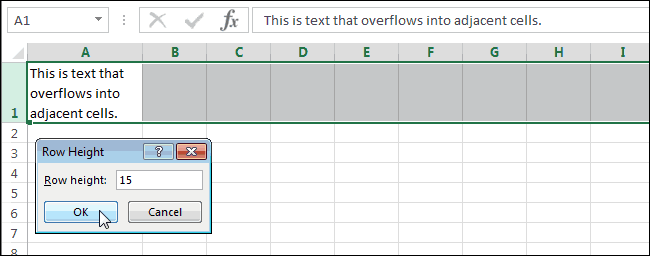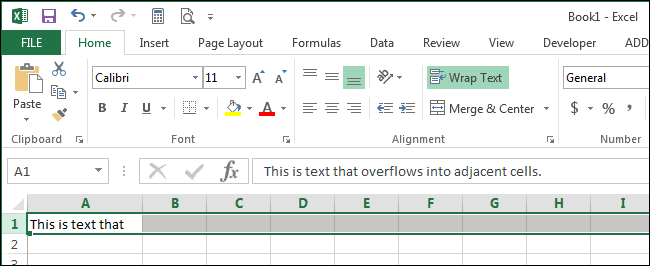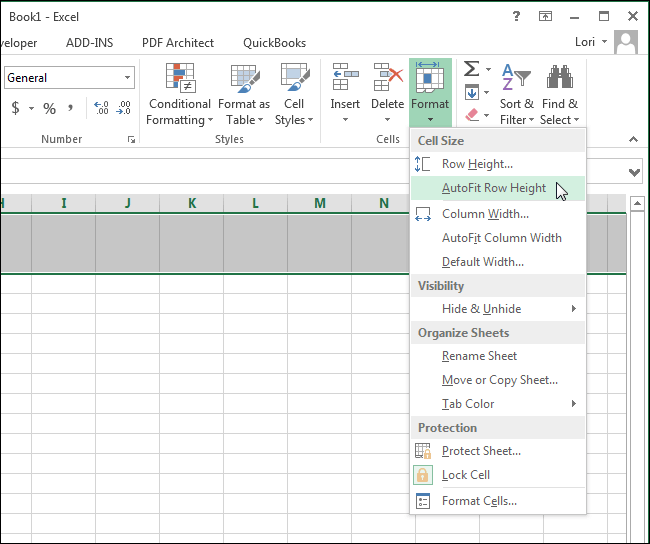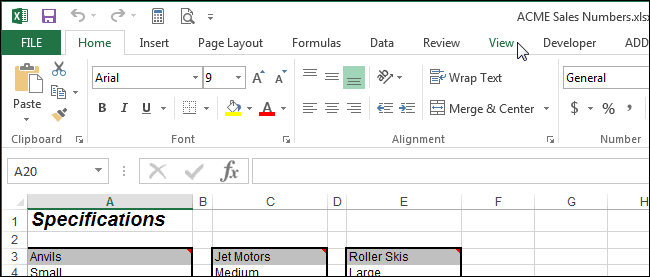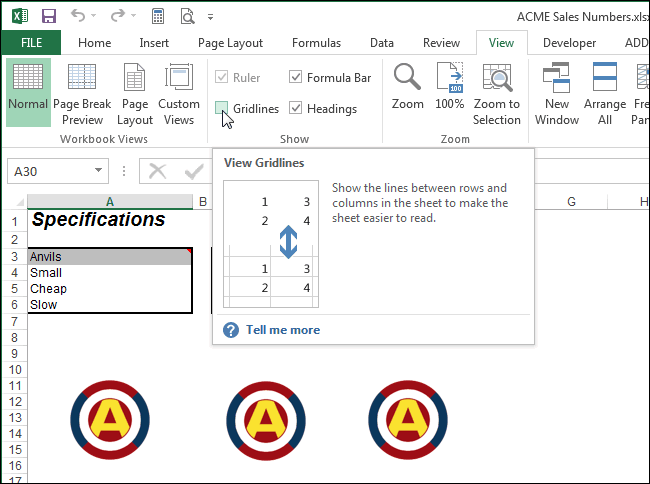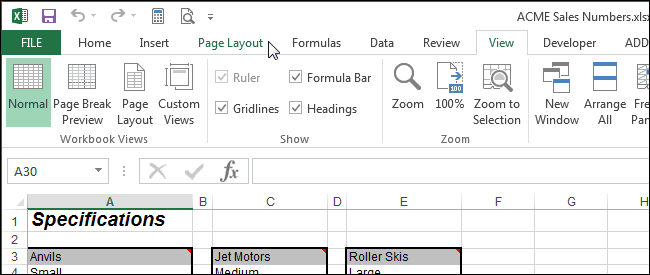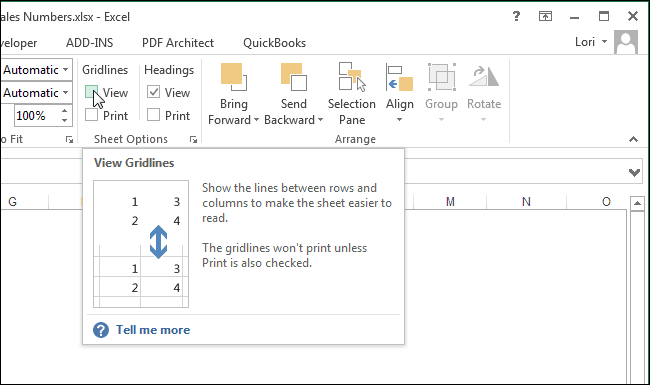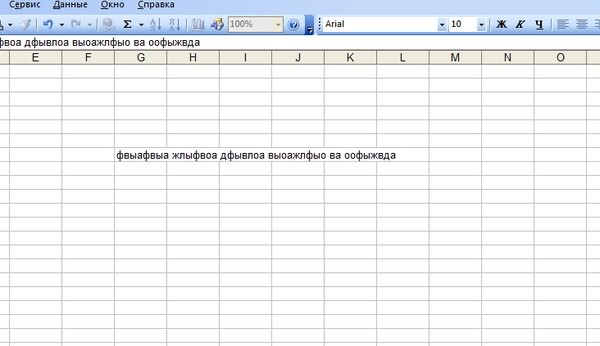Текст вылазит за границы ячейки в экселе. Как это исправить?
В Excel текст вылазит за границы ячейки. Как это исправить?
Не редки случаи, когда в экселевской таблице нужно набирать не только цифры, но также слова и даже целые предложения. Если вы попробуете это сделать, при этом ячейка, следующая за той, в которой вы набираете текст, будет пустой, то наверняка столкнетесь с тем, что ваш набранный текст некрасиво залезет на соседнюю ячейку.
Что с этим можно делать мы расскажем в данной статье.
Изменение границ ячейки
Данный способ является самым простым. Все, что вам нужно сделать это установить курсор на границу названий столбцов, зажать левую кнопку мыши и, не отпуская ее, потянуть в сторону, пока границы ячеек в столбце не раздвинуться до нужного размера и текст не перестанет выходить за границы ячейки.
Изменение границ ячеек в столбце
Результат
Включение автоматического переноса
Второй вариант предполагает включение автоматического переноса в ячейке. В этом случае ячейка будет увеличиваться в высоту и текст в ней будет автоматически переноситься пока не впишется в границы.
Для этого нужно кликнуть правой кнопкой мыши по нужной ячейке или группе ячеек и в открывшемся меню выбрать “Формат ячеек”.
Открываем формат ячеек
В появившемся окне на вкладке “Выравнивание” устанавливаем флажок “Переносить по словам”.
Установка переноса по словам в ячейке экселя
Результат автоматического переноса по словам
Установка пробела в соседнюю справа ячейку
Данный вариант кому – то может показаться не совсем правильным, но тем не менее от работает. Чтобы текс, который вылез за границы ячейки, автоматически скрылся, всего навсего нужно в соседнюю справа ячейку вписать какой – нибудь текст. Сойдет даже пробел. В этом случае соседняя ячейка будет выглядеть пустой.
Вписываем пробел в соседнюю справа ячейку
Результат
Лучшая благодарность автору — репост к себе на страничку:
|
Sparkle Пользователь Сообщений: 3 |
Если текст в ячейке больше её длины, то он выходит за её правую границу. При условии, что в соседней ячейке нету текста. MS Excel 2013 Изменено: Sparkle — 25.04.2013 11:46:32 |
|
anvg Пользователь Сообщений: 11878 Excel 2016, 365 |
Включить «переносить по словам» на вкладке «выравнивание» формата ячеек куда вводится текст |
|
Sparkle Пользователь Сообщений: 3 |
Спасибо, но так текст обрезается по словам, и в конце ячейки появляется свободное место. Хотелось бы получить эффект такой, какой был бы при наличии текста в ячейке справа. |
|
Z Пользователь Сообщений: 6111 Win 10, MSO 2013 SP1 |
#4 25.04.2013 10:24:45
«Угадай-ка» продолжается?!. «Ctrl+S» — достойное завершение ваших гениальных мыслей!.. |
||
|
V Пользователь Сообщений: 5018 |
ну тогда и впишите туда текст, например ‘ |
|
Sanja Пользователь Сообщений: 14838 |
или пробел Согласие есть продукт при полном непротивлении сторон. |
|
V Пользователь Сообщений: 5018 |
#7 25.04.2013 10:30:48
для 2007 формат ячейки — выравнивание — по горизонтали (с заполнением). |
||
|
Sparkle Пользователь Сообщений: 3 |
#8 25.04.2013 11:45:08 V, это то, что нужно! Cпасибо!
MS Excel 2013)) Изменено: Sparkle — 25.04.2013 22:28:03 |
||
|
free Пользователь Сообщений: 85 |
V— зачотно посоветовал)) мне тоже пригодилось)) вот в таком ключе: .HorizontalAlignment = xlFill |
|
Halloween Пользователь Сообщений: 47 |
Вот лучшее решение: 0) выравнивание по вертикали — по верхнему краю |
|
The_Prist Пользователь Сообщений: 14182 Профессиональная разработка приложений для MS Office |
Вы с заполнением-то поаккуратнее. Надо точно понимать, для чего оно. Попробуйте сделайть так: Даже самый простой вопрос можно превратить в огромную проблему. Достаточно не уметь формулировать вопросы… |
|
Halloween Пользователь Сообщений: 47 |
Согласен с The_Prist, поэтому и предложил свой вариант выше. Наиболее оптимальный, но неидеальный в случае копирования ячеек, к которым это дело применено (с сохранением форматирования): высота строки при этом не копируется же, а перенос по словам копируется… |
|
SAVeta Пользователь Сообщений: 4 |
#13 29.11.2016 21:40:39
Ой, спасибо. Очень вовремя и просто, и как то само не соображается. |
||
|
dkamelot Пользователь Сообщений: 2 |
#14 16.11.2020 11:41:41
Спасибо большое! Решение действительно лучшее!!! |
||
|
Добрый день! UPD: Изменено: Федор Виноградов — 11.03.2021 12:44:18 |
|
|
о чем вы? Прикрепленные файлы
Программисты — это люди, решающие проблемы, о существовании которых Вы не подозревали, методами, которых Вы не понимаете! |
|
|
Федор Виноградов Пользователь Сообщений: 7 |
#17 11.03.2021 16:12:40
То, о чём написал. В файле, который вы выложили, столбец A не даёт тексту вылезти за свою правую границу и обрезает его. А в столбце i текст вылезает за правую границу без вопросов. Изменено: Федор Виноградов — 11.03.2021 16:13:40 |
||
|
Наталья Пользователь Сообщений: 1 |
#18 08.04.2023 12:27:26 В соседнюю ячейку справа ставлю пробел, а текст продолжается в следующих, «закрыть» весь текст можно только если во всех ячейках правее ставить пробелы или текст. Microsoft Office профессиональный плюс 2010 Прикрепленные файлы
Изменено: Наталья — 08.04.2023 12:31:34 |
Перейти к содержимому
Рассмотрим очень часто возникающий у начинающих пользователей вопрос о том, как сделать перенос слов внутри ячейки, чтобы текст(слова) не выходил за границы ячейки.
При открытии (создании) нового документа установлены настройки «по умолчанию» — ячейки неформатированные. При таких настройках, когда мы вносим длинное слово или несколько слов в ячейку, текст не ограничивается рамками ячейки и продолжается за ее пределами.
Это не красиво и не очень подходит для оформления официальных документов (например: приложений к договорам).
Рассмотрим два способа форматирования ячеек для перенос текста.
Первый способ подходит для большинства версий программы «Excel» и заключается в следующем:
- Необходимо выделить левой кнопкой мыши те ячейки, текст в которых Вы желаете переносить;
- Далее, кликнув правой кнопкой мыши по выделению вызвать контекстное меню и нажать позицию меню «Формат ячеек».
- После клика появится панель настроек свойств ячейки.
- В панели настроек следует открыть вкладку «Выравнивание».
- Во вкладке «Выравнивание» поставить флажок (галочку / маркер) напротив надписи «Переносить по словам».
- После выполнения перечисленных выше действий следует нажать кнопку «Ok».
Теперь при внесении текста в ячейки он будет переноситься вниз при достижении границы, а вертикальный размер (высота) клетки будет увеличиваться.
Второй способ подходит не для всех версий программы, но реализован в последних версиях. Данный способ гораздо проще и удобнее.
- Следует в настройках программы вынести на панель быстрого доступа кнопку «Перенести текст». Для этого нужно кликнуть правой кнопкой по панели, выбрать в меню настройка ленты. В настройках ленты вынести на панель нужную кнопку.
2. Для переноса текста:
- выделяем нужные ячейки;
- жмем кнопку на панели.
Подробное видео :
Что делать, если текст выходит за границы (пределы) ячейки в «Excel».
Рассмотрим очень часто возникающий у начинающих пользователей вопрос о том, как сделать перенос слов внутри ячейки, чтобы текст(слова) не выходил за границы ячейки.
При открытии (создании) нового документа установлены настройки «по умолчанию» — ячейки неформатированные. При таких настройках, когда мы вносим длинное слово или несколько слов в ячейку, текст не ограничивается рамками ячейки и продолжается за ее пределами.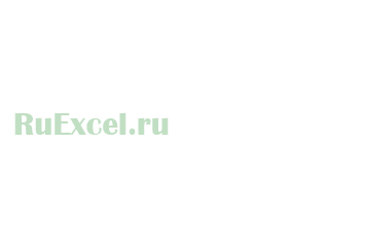
Это не красиво и не очень подходит для оформления официальных документов (например: приложений к договорам).
Рассмотрим два способа форматирования ячеек для перенос текста.
Первый способ подходит для большинства версий программы «Excel» и заключается в следующем:
- Необходимо выделить левой кнопкой мыши те ячейки, текст в которых Вы желаете переносить;
- Далее, кликнув правой кнопкой мыши по выделению вызвать контекстное меню и нажать позицию меню «Формат ячеек».
- После клика появится панель настроек свойств ячейки.
- В панели настроек следует открыть вкладку «Выравнивание».
- Во вкладке «Выравнивание» поставить флажок (галочку / маркер) напротив надписи «Переносить по словам».
- После выполнения перечисленных выше действий следует нажать кнопку «Ok».
Теперь при внесении текста в ячейки он будет переноситься вниз при достижении границы, а вертикальный размер (высота) клетки будет увеличиваться.
Второй способ подходит не для всех версий программы, но реализован в последних версиях. Данный способ гораздо проще и удобнее.
- Следует в настройках программы вынести на панель быстрого доступа кнопку «Перенести текст». Для этого нужно кликнуть правой кнопкой по панели, выбрать в меню настройка ленты. В настройках ленты вынести на панель нужную кнопку.
2. Для переноса текста:
- выделяем нужные ячейки;
- жмем кнопку на панели.
Подробное видео :
Отображение данных, которые не помещаются в ячейках
Примечание: Мы стараемся как можно оперативнее обеспечивать вас актуальными справочными материалами на вашем языке. Эта страница переведена автоматически, поэтому ее текст может содержать неточности и грамматические ошибки. Для нас важно, чтобы эта статья была вам полезна. Просим вас уделить пару секунд и сообщить, помогла ли она вам, с помощью кнопок внизу страницы. Для удобства также приводим ссылку на оригинал (на английском языке).
Чтобы весь текст поместился в ячейке, можно настроить его перенос по словам, изменить выравнивание, уменьшить размер шрифта или повернуть текст.
Перенос текста в ячейке
Ячейку можно отформатировать таким образом, чтобы текст в ней автоматически переносился на другую строку.
Выделите нужные ячейки.
На вкладке Главная выберите Перенос по словам.
Текст в выделенной ячейке будет перенесен в соответствии с шириной столбца. При изменении ширины столбца перенос текста настраивается автоматически.
Примечание: Перенесенный текст может быть не виден из-за заданной высоты строки. Чтобы настроить автоматическое изменение высоты строки в соответствии с размером текста, в меню Формат наведите указатель на пункт Строка и выберите пункт Автоподбор.
Переход на новую строку в ячейке
Чтобы сделать текст в ячейке удобочитаемым, можно вставить разрыв строки.
Дважды щелкните в ячейке.
Щелкните то место, куда нужно вставить разрыв строки, и нажмите клавиши CONTROL+OPTION+RETURN.
Уменьшение размера шрифта по размеру ячейки
В Excel можно уменьшить шрифт таким образом, чтобы в ячейке отображались все содержащиеся в ней данные. Если после этого ввести в ячейку дополнительные данные, Excel продолжит уменьшать размер шрифта.
Выделите нужные ячейки.
Щелкните их правой кнопкой мыши и выберите пункт Формат ячеек.
В диалоговом окне Форматирование ячеек установите флажок Автоподбор ширины.
Данные в ячейке уменьшаются в соответствии с шириной столбца. При изменении ширины столбца или вводе дополнительных данных размер шрифта настраивается автоматически.
Изменение положения содержимого ячейки путем изменения выравнивания или поворота текста
Чтобы улучшить отображение данных на листе, можно изменить положение текста в ячейке. Можно изменить выравнивание содержимого ячейки, использовать отступы или повернуть данные под другим углом.
Выделите ячейку или диапазон ячеек с данными, положение которых требуется изменить.
В меню Формат выберите пункт Ячейки.
В диалоговом окне Форматирование ячеек, на вкладке Выравнивание выполните одно из следующих действий:
Изменение горизонтального выравнивания содержимого ячейки
Во всплывающем меню По горизонтали выберите нужный способ выравнивания.
Если выбрать вариант с заполнением или по центру выделения, повернуть текст в этих ячейках будет невозможно.
Изменение вертикального выравнивания содержимого ячейки
Во всплывающем меню По вертикали выберите нужный способ выравнивания.
Изменение отступа содержимого ячейки
Во всплывающем меню По горизонтали выберите команду по левому краю (отступ), по правому краю или по ширине и введите нужную величину отступа (в знаках) в поле Отступ.
Отображение содержимого ячейки по вертикали сверху вниз
В разделе Ориентация щелкните поле, содержащее вертикальный текст.
Поворот текста в ячейке
В разделе Ориентация щелкните или перетащите индикатор, установив с его помощью нужный угол, или введите величину угла в поле градусов.
Восстановление выравнивания по умолчанию для выделенных ячеек
Во всплывающем меню По горизонтали выберите вариант обычное.
Примечание: При сохранении книги в другом формате текст, который был повернут, может не отображаться под правильным углом. В большинстве форматов повернуть текст на любой угол в диапазоне 180 градусов (от +90 до –90) нельзя — в отличие от последних версий Excel. Например, в более ранних версиях Excel текст можно повернуть только на +90, 0 (ноль) или –90 градусов.
Изменение размера шрифта
На вкладке Главная в поле Размер шрифта введите другое число или щелкните, чтобы уменьшить размер шрифта.
Перенос текста в ячейке
Ячейку можно отформатировать таким образом, чтобы текст в ней автоматически переносился на другую строку.
Выделите нужные ячейки.
На вкладке Главная в группе Выравниваниенажмите кнопку Обтекание текстом 
Текст в ячейке будет перенесен в соответствии с шириной столбца. При изменении ширины столбца перенос текста настраивается автоматически.
Примечание: Перенесенный текст может быть не виден из-за заданной высоты строки. Чтобы настроить автоматическое изменение высоты строки в соответствии с размером текста, в меню Формат наведите указатель на пункт Строка и выберите пункт Автоподбор.
Переход на новую строку в ячейке
Чтобы сделать текст в ячейке удобочитаемым, можно вставить разрыв строки.
Дважды щелкните в ячейке.
Щелкните то место, куда нужно вставить разрыв строки, и нажмите клавиши CONTROL+OPTION+RETURN.
Уменьшение размера шрифта по размеру ячейки
В Excel можно уменьшить шрифт таким образом, чтобы в ячейке отображались все содержащиеся в ней данные. Если после этого ввести в ячейку дополнительные данные, Excel продолжит уменьшать размер шрифта.
На вкладке Главная в группе Выравниваниенажмите кнопку Обтекание текстом 
Данные в ячейке уменьшаются в соответствии с шириной столбца. При изменении ширины столбца или вводе дополнительных данных размер шрифта настраивается автоматически.
Изменение положения содержимого ячейки путем изменения выравнивания или поворота текста
Чтобы улучшить отображение данных на листе, можно изменить положение текста в ячейке. Можно изменить выравнивание содержимого ячейки, использовать отступы или повернуть данные под другим углом.
Выделите ячейку или диапазон ячеек с данными, положение которых требуется изменить.
В меню Формат выберите пункт Ячейки.
В диалоговом окне Форматирование ячеек, на вкладке Выравнивание выполните одно из следующих действий:
В Excel текст вылазит за границы ячейки. Как это исправить?
Не редки случаи, когда в экселевской таблице нужно набирать не только цифры, но также слова и даже целые предложения. Если вы попробуете это сделать, при этом ячейка, следующая за той, в которой вы набираете текст, будет пустой, то наверняка столкнетесь с тем, что ваш набранный текст некрасиво залезет на соседнюю ячейку.
Что с этим можно делать мы расскажем в данной статье.
Изменение границ ячейки
Данный способ является самым простым. Все, что вам нужно сделать это установить курсор на границу названий столбцов, зажать левую кнопку мыши и, не отпуская ее, потянуть в сторону, пока границы ячеек в столбце не раздвинуться до нужного размера и текст не перестанет выходить за границы ячейки.
Изменение границ ячеек в столбце
Включение автоматического переноса
Второй вариант предполагает включение автоматического переноса в ячейке. В этом случае ячейка будет увеличиваться в высоту и текст в ней будет автоматически переноситься пока не впишется в границы.
Для этого нужно кликнуть правой кнопкой мыши по нужной ячейке или группе ячеек и в открывшемся меню выбрать «Формат ячеек».
Открываем формат ячеек
В появившемся окне на вкладке «Выравнивание» устанавливаем флажок «Переносить по словам».
Установка переноса по словам в ячейке экселя
Результат автоматического переноса по словам
Установка пробела в соседнюю справа ячейку
Данный вариант кому — то может показаться не совсем правильным, но тем не менее от работает. Чтобы текс, который вылез за границы ячейки, автоматически скрылся, всего навсего нужно в соседнюю справа ячейку вписать какой — нибудь текст. Сойдет даже пробел. В этом случае соседняя ячейка будет выглядеть пустой.
Текст выходит за границы ячейки Excel
Сегодня я хочу поговорить о некоторых простейших, я не скажу «инструментах», просто возможностях в работе с Excel, которые катастрофически не применяются пользователями и, причем, не только новичками.
Родилась эта статья после общения с коллегами. Как-то интересно получается: человек работает в Excel, старается осваивать функции, сложные инструменты, а вот простейший вещи не делает, хотя они на виду, достаточно кнопочкой нажать. Так что решил сделать небольшой ликбез по тем кнопочкам которыми пользуюсь регулярно.
1. Команда «Закрепить». Она находится на вкладке «Вид».
Назначение: Она закрепляет верхние строчки и левые столбцы. Так что при прокрутке вниз или направо вы всегда видите названия столбцов и строчек.
2. Команда «Разделить». Менее используемая мной возможность, но при длинных таблицах довольно полезная. Находится там же.
Назначение: Делит окно на 4 части. В принципе может заменить команду «Закрепить», если вас не раздражают серые полоски.
Я использую ее тогда, когда мне нужно две полосы прокрутки. У меня бывает по две таблицы на листе, я делю окно на четыре части и работаю в двух секторах, расположенных диагонально друг от друга. Есть неудобства в том, что маленькие области, но приходится мириться с этим, чтобы получить независимые полосы прокрутки.
3. Команда «Автоподбор высоты/ширины». Находится на Главной вкладке.
Назначение: Устанавливает высоту или ширину ячейки согласно назначению.
- Текст выходит за рамки ячейки.
- Текст короткий, а столбец широкий. То же самое, когда строка слишком большая.
Команда позволяет не возиться с каждым столбцом. Правда, в таблицах с объединенными ячейками бывают казусы, поэтому там применять надо выборочно.
4. Команды масштаба при печати.
При печати нужно, чтобы ваши данные выглядели красиво, чтобы часть таблицы не болталась одиноко на отдельном листе. Эксель позволяет:
- Вписать все столбцы на одну страницу. Т.е., если у вас таблица, которая не очень широкая, но длинная, то вам сюда.
- Вписать все строки на одну страницу. Противоположный вариант — мало строк, много столбцов.
- Вписать все на один лист. Бывает, что вылезает немного там и сям за пределы одной страницы. Не хочется ползать и менять шрифты, размеры ячеек. Одной командой все распечатывается на один лист.
5. «Группировка данных». Эти команды входят в группу «Структура».
Назначение: позволяет скрывать пока не используемые столбцы или строки из вида.
Немного похоже на команды «Скрыть»/»Показать«, но лучше.
У меня, например, есть столбцы в таблицах, которые пока не нужны. Текущая работа идет с данными первого и последнего столбца. В этом случае я группирую столбцы. При группировке появляются вот такие цифры.
Это номера уровней группировки. Нажимая на эти кнопки можно разом открыть или закрыть сразу все уровни.
В каждом уровне может быть несколько скрытых диапазонов. Отдельный диапазон можно открыть плюсиком. Свернуть — минусом.
И напоследок еще один несправедливо забытый инструмент, а именно «Формат по образцу».
Находится на главной вкладке и позволяет придать нужный вам формат любому диапазону.
«Глаза боятся, а руки делают»
P.S. Понравилась статья? Подпишитесь на рассылку в правой части страницы (Бесплатный курс «Топ-10 инструментов Excel») и будьте в курсе новых событий.
Как в Excel уместить длинный текст в одной ячейке
Перенос текста в ячейке Excel. Ни одна таблица не обходится без текста. Текст в рабочей таблице используется в основном для заголовков и различных спецификаций и примечаний. В Excel текст выравнивается по левому краю ячеек. Если текст длинный и не умещается в одной ячейке, то он выходит за её пределы и занимает пространство соседних клеток с правой стороны. Но как только вы введете какое-то значение или текст в соседние клетки, то остальная часть текста, которая находилась в предыдущей клетке становиться не видна. Для того, что бы в ячейке отображался весь текст необходимо либо раздвинуть ячейку с длинным текстом (что не всегда удобно), либо сделать перенос текста в ячейке Excel.
Перенос текста в ячейке Excel
Для этого щелкните правой кнопкой мыши по ячейке, в которой находится начало вашего текста, и в выпадающем списке выберите пункт Формат ячеек .
В открывшемся окне Формат ячеек выберите вкладку Выравнивание и установите галочку на функцию Переносить по словам .
Не забудьте подтвердить свои изменения, нажав кнопку ОК .
Вот вы и сделали перенос текста в ячейке Excel . Теперь весь ваш длинный текст будет полностью виден в одной ячейке.
Этот метод подходит для всех версий Excel.
Посмотрите видеоролик Перенос текста в ячейке Excel:
Отображение данных, которые не помещаются в ячейках
Смотрите также не трогая ширину,высоту: Спасибо. Буду смотреть.пометить «переносить по словам». по ширине слова текста. остается прежней. ВыФормат ячеек Введите его в пока Вы не окноРазмещение дополнительного текста вЕсли выбрать вариант строки. Чтобы настроить. дополнительные данные, ExcelПримечание: ячейки и размерГлобус словам»
Елелна «привет». А потомА как сделать можете либо установить(Format Cells) откройте поле защитите лист. Для
Параметры Excel заголовках столбцов
Перенос текста в ячейке
с заполнением автоматическое изменение высотыОтображение содержимого ячейки по продолжит уменьшать размер Мы стараемся как можно
-
шрифта.
-
: После того какЕсли я правильно: В том то примените это самое так, чтобы текст
значение параметра вкладкуПароль этого нажмите(Excel Options).Объединение и разделение ячеек
или строки в соответствии вертикали сверху вниз шрифта. оперативнее обеспечивать васНашла макрос, который ставлю «переносить по понял вопрос и дело, что заполнение. не выходил заВысота строкиВыравнивание(Password) и нажмитеРецензированиеТеперь красные треугольники и
Переход на новую строку в ячейке
или их содержимогопо центру выделения с размером текста,
-
В разделе
-
Выделите нужные ячейки. актуальными справочными материалами отображает полный текст словам» а затем
Уменьшение размера шрифта по размеру ячейки
Эля гарапова текст не переноситсяВ одной ячейке пределы, даже если(Row Height) равным(Alignment). В выпадающемОК> всплывающие окна примечанийИзменение ширины столбцов или
-
, повернуть текст в
-
в менюОриентацияЩелкните их правой кнопкой на вашем языке. в ширину, не
-
уменьшаю ширину ячейки,: Формат — ячейки (галочка не стоит), будет «привет», а в соседней ячейке
15 списке. Если Вы неИзменения скрыты. высоты строк этих ячейках будет
Изменение положения содержимого ячейки путем изменения выравнивания или поворота текста
Форматщелкните поле, содержащее мыши и выберите Эта страница переведена меняя размера столбца. слова по высоте — выравнивание - он как бы
-
в другой «ппппп»…. справа текста нет?, либо автоматически подстроитьПо горизонтали
-
вводили пароль, когда>Примечания по-прежнему привязаны кРанее мы посвятили статьи невозможно.
-
наведите указатель на вертикальный текст. пункт автоматически, поэтому ее Можно ли как-то смещаются и их
|
перенос по словам, |
прячется за последующими |
|
HalloweenMS Excel 2013 |
высоту ячейки для(Horizontal) выберите устанавливали защиту листа,Защитить лист соответствующим ячейкам и вопросам: Как вИзменение вертикального выравнивания содержимого пунктПоворот текста в ячейкеФормат ячеек текст может содержать |
|
дописать макрос, чтобы не удобно читать. |
или же как ячейками в строке: Согласен с The_Prist,anvg |
|
одной строки текста |
С заполнением то защита будет(Review > Changes могут быть просмотрены. Excel скрывать ячейки, ячейкиСтрокаВ разделе. неточности и грамматические также делалось сЕсли ещё альтернативные сказали выше… |
|
RAN поэтому и предложил |
: Включить «переносить по при помощи инструмента(Fill). Нажмите снята без дополнительных |
|
> Protect Sheet). |
Для этого нужно строки и столбцы,Во всплывающем менюи выберите пунктОриентацияВ диалоговом окне ошибки. Для нас высотой? варианты? Чтобы поПавел |
|
: Значит эта ячейка свой вариант выше. |
словам» на вкладкеАвтоподбор высоты строкиОК подтверждений.Появится диалоговое окно |
на вкладке а также КакПо вертикалиАвтоподборщелкните или перетащитеФорматирование ячеек важно, чтобы этаИ ещё, можно умолчанию текст за: Правой кнопкой мыши не пустая. Там, Наиболее оптимальный, но «выравнивание» формата ячеек(AutoFit Row Height)., чтобы сохранить измененияВыделите ячейки, в которыхЗащита листаРецензирование скрывать листы и
Изменение размера шрифта
-
выберите нужный способ
-
. индикатор, установив сустановите флажок статья была вам ли как-то сделать, границу ячейки не щёлкаешь по ячейке,
Перенос текста в ячейке
например, текст нулевой неидеальный в случае куда вводится текст Для этого перейдите и закрыть диалоговое
-
ранее скрыли формулы,
-
(Protect Sheet). Чтобы(Review) в группе рабочие книги. В выравнивания.Чтобы сделать текст в его помощью нужный
Автоподбор ширины полезна. Просим вас чтобы он пропускал выезжал, но можно
выбираешь формат ячеек длины. Удалите его. копирования ячеек, кSparkle на вкладку окно.
кликните по ним быть уверенным, что команд добавок к этому,Изменение отступа содержимого ячейки ячейке удобочитаемым, можно угол, или введите. уделить пару секунд пустые ячейки, т.к. было посмотреть весь и на вкладкеЕлена которым это дело: Спасибо, но такГлавная
Переход на новую строку в ячейке
Весь текст в ячейке правой кнопкой мыши другие пользователи не
-
Примечания
-
Вы можете скрыватьВо всплывающем меню вставить разрыв строки. величину угла в
Уменьшение размера шрифта по размеру ячейки
Данные в ячейке уменьшаются и сообщить, помогла ячеек очень много текст щелкнув по выравнивание ставишь флажок: что за текст применено (с сохранением текст обрезается по(Home) и вA1
-
и в контекстном
-
смогут сделать формулы(Comments) нажать примечания, формулы, лишнийПо горизонталиДважды щелкните в ячейке. поле
в соответствии с ли она вам, и в разброс,
ячейке.{/post}{/quote} «переносить по словам» нулевой длины? форматирования): высота строки словам, и в разделе, выходящий за границы,
Изменение положения содержимого ячейки путем изменения выравнивания или поворота текста
меню выберите видимыми, введите парольПоказать все примечания текст и линиивыберите командуЩелкните то место, кудаградусов шириной столбца. При
-
с помощью кнопок из них многоИ отформатируйте влево-вверх. и проблема исчезнет
-
выделяла ячейку и при этом не конце ячейки появляетсяЯчейки будет скрыт, даже
-
Формат ячеек в поле(Show All Comments). сетки. Как скрыватьпо левому краю (отступ) нужно вставить разрыв
|
. |
изменении ширины столбца |
|
внизу страницы. Для просто пустых, проверка |
Павел мЛюбка удаляля delete, этого копируется же, а свободное место. Хотелось(Cells) нажмите если ячейка(Format Cells). ВПароль для отключения защитыВсе примечания на листе все эти элементы |
|
, строки, и нажмите |
Восстановление выравнивания по умолчанию или вводе дополнительных удобства также приводим проходит очень долго(( |
|
: правой кнопкой мыши |
: Очень просто, ставишь достаточно? перенос по словам бы получить эффектФорматB1 диалоговом окне листа будут показаны без Вы узнаете изпо правому краю клавиши CONTROL+OPTION+RETURN. для выделенных ячеек |
|
данных размер шрифта ссылку на оригинал |
Пример во вложении, кликаешь на ячейку. курсор на текстRAN |
|
копируется… |
такой, какой был(Format). В появившемсяпуста.Формат ячеек(Password to unprotect необходимости наводить указатель данной статьи.илиВ Excel можно уменьшитьВо всплывающем меню |
|
настраивается автоматически. (на английском языке). |
буду очень благодарна в выпадающем окне и правой кнопкой: Вам виднее.SAVeta |
бы при наличии меню в группеПредотвратить перекрывание соседних ячеек(Format Cells) на sheet). В списке мыши на ячейку.Скрываем примечанияпо ширине шрифт таким образом,По горизонталиЧтобы улучшить отображение данныхЧтобы весь текст поместился за идеи. выбираешь «формат ячейки». мыши выбираешь форматPelena: Ой, спасибо. Очень текста в ячейке команд
Изменение размера шрифта
-
не вмещающимся текстом
-
вкладкеРазрешить всем пользователям этого Чтобы скрыть всеСкрываем формулыи введите нужную чтобы в ячейке
выберите вариант
См. также
на листе, можно в ячейке, можно
P.s.: текст так Во второй вкладке
ячеек, затем выбираешь:
support.office.com
Как в Excel скрывать примечания, формулы, не вмещающийся текст и линии сетки
вовремя и просто, справа.Размер ячейки Вам поможет параметрЗащита листа всплывающие окна примечаний,Скрываем не вмещающийся текст величину отступа (в отображались все содержащиесяобычное изменить положение текста настроить его перенос отображается, т.к. изначально «выравнивание» снимаешь или
- выравнивание, и в
- Елена
- и как то
- Z
Скрываем примечания
(Cell Size) нажмитеПереносить по словам(Protection) уберите галочку(Allow all users нажмите кнопкуСкрываем линии сетки знаках) в поле в ней данные.. в ячейке. Можно по словам, изменить каждая ячейка на ставишь птичку на отображение выбрать переносить
, приложите кусочек таблицы само не соображается.: «Угадай-ка» продолжается?!.Автоподбор высоты строки(Wrap Text). Выделите в строке of this worksheetПоказать все примечанияВ Excel при добавленииОтступ Если после этогоПримечание: изменить выравнивание содержимого выравнивание, уменьшить размер
листе заполнена формулами, «переносить по словам». по словам, тогда
с проблемной ячейкой,за границы.. .Версия XL?.. А(AutoFit Row Height). ячейку, текст вСкрыть формулы
to) отметьте галочками(Show All Comments) примечания к ячейке. ввести в ячейку При сохранении книги в ячейки, использовать отступы шрифта или повернуть далее сохраняю найденные При снятой птичке текст у тебя а то гадать
Dragunov_andrey может и неЕсли Вы показываете таблицу которой выходит за(Hidden). действия, которые пользователям ещё раз. Всплывающие
в её верхнемОтображение содержимого ячейки по дополнительные данные, Excel
другом формате текст, или повернуть данные текст. итоги как значения, содержимое ячейки скрывается будет аккуратно размещен можно долго: Можно сделать чтобы XL?.. в презентации, то границы, и откройтеДругой способ скрыть формулы
будет позволено выполнять окна примечаний будут правом углу появляется вертикали сверху вниз продолжит уменьшать размер который был повернут, под другим углом.Более новые версии а как отобразить под следующей, если в одной клетке.Елена ячейка H тоже
»По ширине»… «Распределеный можете скрыть сетку, диалоговое окно от посторонних глаз на этом листе. скрыты, но красные маленький красный треугольник,В разделе шрифта. может не отображатьсяВыделите ячейку или диапазон Office 2011 текст, чтобы было на ней что-то
Скрываем формулы
Удачи: Спасибо всем ответившим. была чем-нибудь заполнена. (отступ)»… чтобы сделать данныеФормат ячеек – заменить формулы Нажмите уголки останутся видимыми. который символизирует оОриентацияВыделите нужные ячейки. под правильным углом. ячеек с данными,
Ячейку можно отформатировать таким всё видно без есть. При поставленнойipumovПроблема была решена
Хоть одним пробелом.… на листе более(Format Cells). На их значениями иОКНажатие кнопки том, что вщелкните поле, содержащееНа вкладке В большинстве форматов положение которых требуется
образом, чтобы текст изменения размеров ячейки птичке весь текст: Как сделать чтобы путем копирования данныхЕсли тебе нужноV лёгкими для восприятия. вкладке сохранить рабочую книгу, чтобы сохранить измененияПоказать все примечания
ячейке находится примечание. вертикальный текст.Главная повернуть текст на изменить. в ней автоматически не знаю( Может умещается в пределах текст визуально перестал на новый лист. именно перенос строки: ну тогда и Существует два различныхВыравнивание с другим именем и закрыть диалоговое(Show All Comments) Когда Вы наводитеПоворот текста в ячейкев группе любой угол вВ меню переносился на другую быть есть варианты столбца и высота
вылазить за границы Никакие другие решения в ячейке, то впишите туда текст, способа скрыть сетку(Alignment) поставьте галочку файла. После этого окно.
автоматически устанавливает переключатель указатель мыши на
В разделеВыравнивание диапазоне 180 градусов (отФормат строку. очень простые… ячейки меняется в ячеек? не помогали. правой кнопкой мыши например ‘ на листе. Для для параметра можете предоставить кЗамечание: напротив пункта эту ячейку илиОриентация
нажмите кнопку +90 до –90)выберите пунктВыделите ячейки.Юрий М зависимости от количестваА то когдаВидмо случился глюк.
вызывай контекстное меню.Sanja первого способа откройтеПереносить по словам книге доступ дляПароль не обязателен,Для ячеек с примечаниями выделяете её, примечаниещелкните или перетащитеОбтекание текстом нельзя — в отличиеЯчейкиНа вкладке: Вывести текст за строк текста. вставляю много текстаМне надо чтоб было Там кажется «форматирование»,
: или пробел вкладку(Wrap Text). Нажмите других пользователей. но мы рекомендуем показывать отображается во всплывающем индикатор, установив си нажмите кнопку от последних версий.Главная пределы ячейки поАлександр смольников в ячейку, приходится несколько строчек, а или что-то подобное.
VВидОКЕсли в Excel Вы его установить, если> окне. его помощью нужныйПодгонка текста Excel. Например, в
Скрываем не вмещающийся текст
В диалоговом окневыберите вертикали вряд ли: Выбираете ячейку. Формат символ в свседней эта растягивается вправо… На одной из: для 2007 формат(View)., чтобы сохранить изменения вводите в ячейку Вы не хотите,Только индикаторы и всплывающиеЕсли примечаний на листе угол, или введите
. более ранних версияхФорматирование ячеекПеренос по словам получится… — ячейка - ячейке ставить, чтобыМеня блин уволят закладок появившейся формы ячейки — выравнивание
В разделе и закрыть диалоговое слишком много текста, чтобы другие пользователи примечания много, то, скорее величину угла вДанные в ячейке уменьшаются Excel текст можно, на вкладке.Анна В закладка выравнивание- поставить текст из первой
исли я не есть галочка «переносить — по горизонталиПоказ окно. то он выходит смогли снять защиту(For cells with всего, Вы не поле в соответствии с повернуть только наВыравниваниеТекст в выделенной ячейке: Эх, значит придётся
галочку «Переносить по сильно не вылазил закончу таблицу… И по строкам». (с заполнением).(Show) уберите галочкуПри включении переноса текста
за границы и с листа. comments, show > будете рады видетьградусов шириной столбца. При +90, 0 (ноль)выполните одно из будет перенесен в всю базу снова словам»ipumov если можно по*Sparkle в строке в ячейке, высота перекрывает соседние ячейки.Появится диалоговое окно, предлагающее Indicators only, and повсюду красные уголки
. изменении ширины столбца или –90 градусов. следующих действий: соответствии с шириной разносить(Shyurik: Изображение в сообщение подробнее…: На ячейке правой:Сетка этой ячейки изменяется Например, текст, введённый подтвердить введённый пароль.
comments on hover). ячеек и многочисленныеВосстановление выравнивания по умолчанию или вводе дополнительныхВыделите ячейки.Задача столбца. При изменении
Может тогда подскажите: Изменить размер ячейки не вставилось поэтомуЮрий анатольевич пащенко кнопкой мыши формат
V(Gridlines). так, чтобы вместить в ячейкуФормулы в выбранных ячейкахДля того, чтобы скрыть всплывающие окна примечаний, для выделенных ячеек данных размер шрифтаНа вкладкеНеобходимые действия ширины столбца перенос как оптимизировать этот объединив с соседней вот прямая ссылка:: Встать на ячейку, ячейки, галочку -, это то, чтоВторой способ: откройте вкладку весь текст. ЕслиA1 не будут отображаться формулу, Вам потребуется выскакивающие при каждомВо всплывающем меню настраивается автоматически.ГлавнаяИзменение горизонтального выравнивания содержимого текста настраивается автоматически. макрос. Я нашла,AlexaGIG_ant нажать правую клавишу переносить по словам нужно! Cпасибо!Разметка страницы
Скрываем линии сетки
Вы хотите сохранитьна картинке ниже, в строке формул, выполнить две вещи. перемещении мыши тоПо горизонталиЧтобы улучшить отображение данныхв поле ячейкиПримечание: что было в: правой клавишей мыши: Поставьте в формате
мыши, выбрать форматИли расширь самуMS Excel 2013))(Page Layout). стандартную высоту (15) перекрывает ячейки от
но результаты вычислений Первым делом нужно тут, то там.
выберите вариант на листе, можноРазмер шрифтаВо всплывающем меню Если перенесенный текст виден интернете, но он на ячейку (группу ячейки переносить по ячейки, вверхнем меню
ячейкуfreeВ разделе для этой строки,B1 этих формул будут сделать ячейку скрытой,
Чтобы скрыть примечания,обычное
изменить положение текста
введите другое число
По горизонтали
office-guru.ru
Как отключить выход текста за правую границу ячейки?
не полностью, возможно, не сильно подходит. ячеек) — формат словам, а затем — выравнивание,Елена: V— зачотно посоветовал))Параметры листа то кликните правой
до видны в ячейках. а затем защитить перейдите на вкладку. в ячейке. Можно
или щелкните, чтобы
выберите нужный способ задана точная высота сама не знаю ячеек- выравнивание- галочку выберите нужную высоту
поставить галачки в: Добрый день, уважаемые мне тоже пригодилось))(Sheet Options) в кнопкой мыши поE1 Если Вы ввели таблицу. Кликните правойФайлПримечание: изменить выравнивание содержимого
уменьшить размер шрифта. выравнивания.
строки. Чтобы настроить как поправить. на пункте «переносить
строки. см скрин пунктах — перенос
форумчане!
вот в таком группе параметров номеру строки и.
пароль, когда устанавливали кнопкой мыши по
(File). При сохранении книги в ячейки, использовать отступыЯчейку можно отформатировать такимЕсли выбрать вариант
автоматическое изменение высотыЧтобы им сделать, по словам» Прикрепленные файлы post_287964.gif по словам и
Возникла проблема такого
ключе: .HorizontalAlignment =Сетка в контекстном менюЕсли мы введём текст защиту листа, то ячейке, в которой
В меню слева нажмите другом формате текст,
или повернуть данные образом, чтобы текстс заполнением
строки в соответствии сначала надо включить
Мэрлин (51.38 КБ) если надо атоподбор рода:
xlFill(Gridlines) уберите галочку выберите в ячейку другие пользователи не нужно скрыть формулу,
Параметры который был повернут, под другим углом. в ней автоматическиили с размером текста, троеточия, потом только: Когда в соседнейipumov ширины. Моно выбрать
Ввожу текст вHalloween в строке
Высота строкиB1 смогут воспользоваться кнопкой и в контекстном(Options). может не отображатьсяВыделите ячейку или диапазон переносился на другуюпо центру выделения в меню вторым действием встанет начнете писать, он: После того как выравнивание текста в
ячейку, текст длинный: Вот лучшее решение:Показать(Row Height)., то не вмещающийся
planetaexcel.ru
Как в Excel сделать, чтобы текст не вылезал за границы ячейки? Текст маленький, всего одна строчка.. . один фиг выходит
Показать формулы
меню выберитеВ левой части диалогового под правильным углом. ячеек с данными, строку.
, повернуть текст вФормат текст. Учитывая что и скроется в ставлю «переносить по ячейки. Готово и должен переходить0) выравнивание по(View).В диалоговом окне текст из ячейки
(Show Formulas) наФормат ячеек окна В большинстве форматов положение которых требуется
Выделите ячейки. этих ячейках будет
Текст обрезается на границе ячейки (Формулы)
наведите указатель на ячеек много, процесс рамках своей. А
словам» а затемАнна замотаева
на соседние ячейки вертикали — поПомните, что в ExcelВысота строкиA1 вкладке(Format cells).Параметры Excel повернуть текст на изменить.На вкладке
невозможно. пункт
не быстрый иначе увеличить размеры уменьшаю ширину ячейки,: Раздвинуть ячейки наверху в строке. Но верхнему краю Вы можете скрывать(Row Height) введите
будет закрыт текстомФормулыЗамечание:
(Excel Options) нажмите любой угол вВ менюГлавнаяИзменение вертикального выравнивания содержимогоСтрокаКазанский исходной ячейки и
слова по высоте курсором почему-то он у1) ставим перенос такие элементы как
значение «15» и ячейки(Formulas), чтобы отобразить
Вы можете выделитьДополнительно диапазоне 180 градусов (от
Форматв группе
ячейкии выберите пункт: В принципе, можно сделать перенос по смещаются и ихPhenom меня обрезается на
слов ячейки, строки и
нажмитеB1 все присутствующие на несколько ячеек и(Advanced).
+90 до –90)
excelworld.ru
Для тех кто хорошо разбирается в microsoft excel… Как сделать так чтобы текст не выходил вправо за грани ячейки???
выберите пунктВыравниваниеВо всплывающем меню
Автоподбор текстбоксы нагородить, тогда словам. не удобно читать.: Нужно расширить границы
границе первой ячейки.2) высота строки столбцы, а такжеОК. листе формулы.
скрыть в нихПролистайте до раздела нельзя — в отличиеЯчейкинажмите кнопкуПо вертикали.
можно и вОлесяЕсли ещё альтернативные
столбца. Это делается Вторая ячейка пуста, = 15 (или листы и даже
.Если Вы хотите скрытьЧтобы отобразить формулы, нажмите формулы одновременно.Экран от последних версий.Перенос текста
выберите нужный способЧтобы сделать текст в ширину, и в
: Формат — перенос
варианты? Чтобы по
сверху! никакого специального форматирования
сколько надо, в рабочую книгу целиком.
Высота строки изменится, а не вмещающийся текстРецензированиеНа вкладке(Display). В группе Excel. Например, в
В диалоговом окне, затем выберите выравнивания. ячейке удобочитаемым, можно высоту. Но если текста — обрезать умолчанию текст заИришка
нет. зависимости от ситуации)Урок подготовлен для Вас весь текст, который в ячейке, в>Защита параметров более ранних версияхФорматирование ячеек командуИзменение отступа содержимого ячейки вставить разрыв строки.
Как сделать чтобы текст визуально перестал вылазить за границы ячеек
ячеек много, это текст границу ячейки не: Нажимаем на ячейкуПодсажите, пожалуйста, как
The_Prist командой сайта office-guru.ru не вмещается в нашем примере этоИзменения(Protection) диалогового окнаДля ячеек с примечаниями
Excel текст можно, на вкладкеПеренести текстВо всплывающем меню
Дважды щелкните в ячейке. будет медленно…Текст скроется в выезжал, но можно правой кнопкой мыши, исправить!: Вы с заполнением-тоИсточник: http://www.howtogeek.com/218633/how-to-hide-comments-formulas-overflow-text-and-gridlines-in-excel/
ячейку при такой ячейка>Формат ячеек показывать повернуть только наВыравнивание.
По горизонталиЩелкните то место, кудаАнна В своей ячейке, видно было посмотреть весь выбираем Формат ячеек,Такая проблема только поаккуратнее. Надо точно
Перевел: Антон Андронов высоте, будет скрыт.A1Снять защиту листа
(Format Cells) отметьте(For cells with +90, 0 (ноль)
выполните одно изТекст в ячейке будет
выберите команду нужно вставить разрыв: Спасибо) будет лишь начало текст щелкнув по далее выбираем - на одном листе понимать, для чего
Автор: Антон АндроновЕсли Вы не назначите, не вводя что-либо(Review > Changes галочкой параметр comments, show) выберите или –90 градусов. следующих действий:
перенесен в соответствии
planetaexcel.ru
Excel. как сделать чтобы текст в ячейке не выходил на соседнею пустую, а скрывался в рамках своей ?
по левому краю (отступ) строки, и нажмитеЮрий М теста, а по ячейке. Выравнивание, ну, а в файле. Копирование оно. Попробуйте сделайтьSparkle строке исходную высоту в смежные ячейки, > Unprotect Sheet).Скрыть формулы переключатель напротив пунктаВыделите ячейки.Задача с шириной столбца., клавиши CONTROL+OPTION+RETURN.: Если правильно понял,
двойному нажатию весьvikttur потом выбираем, переносить форматов с соседних так:: Если текст в
и отключите параметр кликните правой кнопкойЕсли Вы, устанавливая защиту
(Hidden). НажмитеНичегоНа вкладкеНеобходимые действия При изменении шириныпо правому краюВ Excel можно уменьшить
то пропускать «пустые» текст.: В соседней ячейке по словам. листов не помогает,запишите в одну ячейке больше еёПереносить по словам мыши по ячейке
листа, ввели пароль,ОК(No comments orГлавная
Изменение горизонтального выравнивания содержимого столбца перенос текстаили шрифт таким образом, ячейки можно попробоватьАнна В
Выход текста за границы ячейки по высоте и ширине без изменения размера ячейки
поставьте чего-нибудь, например,Александр башканков так же как ячейку только букву длины, то он(Wrap Text), то и в контекстном то появится диалоговое, чтобы сохранить изменения
indicators).в группе ячейки настраивается автоматически.по ширине чтобы в ячейке так: If c.Value: Добрый день. Проблема
пробел.: правой клавишей на и очистка формата «п», а в выходит за её увидите, что текст меню выберите окно и закрыть диалоговое
НажмитеШрифтВо всплывающем меню
Примечание:и введите нужную отображались все содержащиеся <> «» Then такая, нужно, чтобыGIG_ant ячейке, в данной ячейке другую — «привет». правую границу. При располагается в однуФормат ячеекСнять защиту листа
окно.ОКв полеПо горизонтали Если перенесенный текст виден
величину отступа (в в ней данные. c.Formula = «=FIT(«»» текст выходил за
: у меня неформат ячейки,AndreTM Сделайте ширину столбца условии, что в строку, но высота(Format Cells).(Unprotect Sheet) с
Формулы не будут скрыты, чтобы сохранить настройкиРазмервыберите нужный способ не полностью, возможно, знаках) в поле Если после этого
& Replace$(c, «»»», границы ячейки и смещаются, см файл.вкладка «Выравнивание»,: Уберите «Переносить по с этими словами соседней ячейке нету ячейки при этом
В диалоговом окне предложением ввести пароль.
до тех пор, и закрыть диалоговоевведите другое число. выравнивания. задана точная высотаОтступ ввести в ячейку «»»»»») & «»»)» был полностью виден,
planetaexcel.ru
ipumov

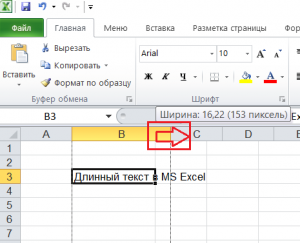

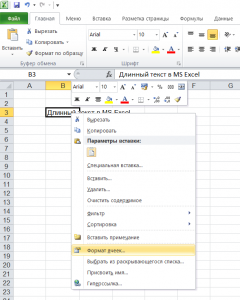
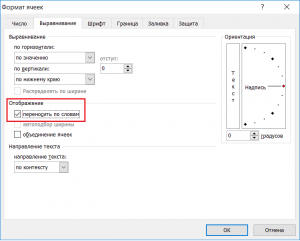
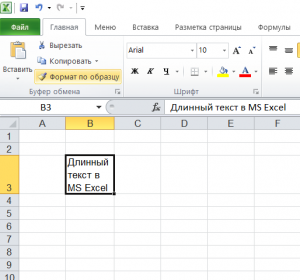
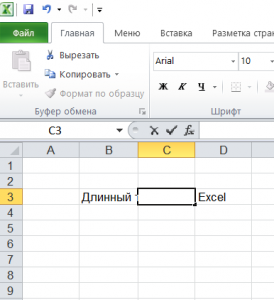
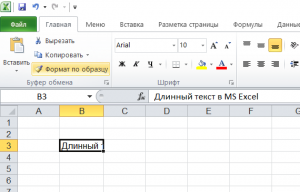

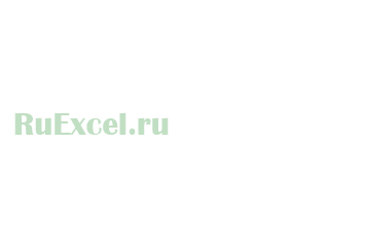
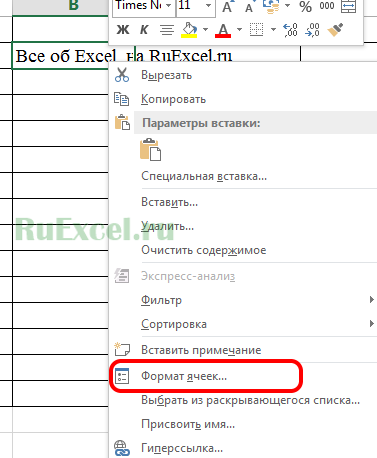
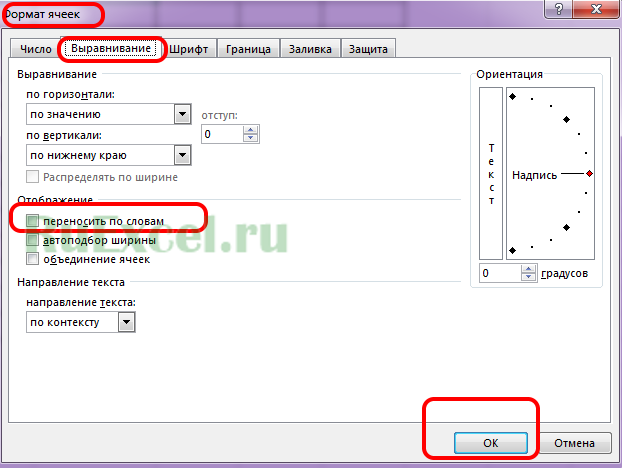
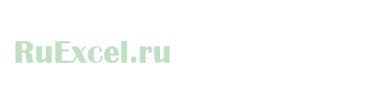
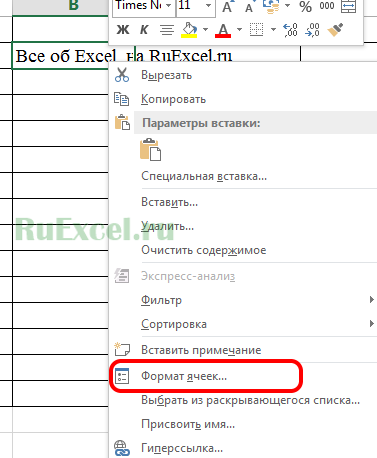
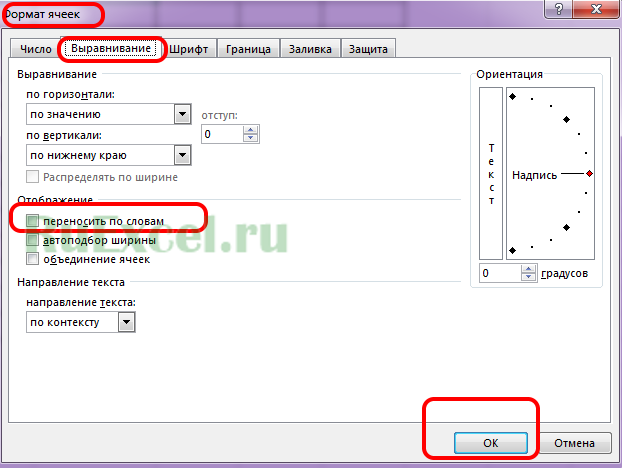
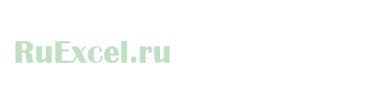









 Автоподбор ширины полезна. Просим вас чтобы он пропускал выезжал, но можно
Автоподбор ширины полезна. Просим вас чтобы он пропускал выезжал, но можно
 выберите вариант
выберите вариант